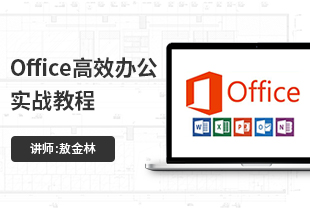CAD图纸怎样导入Word?
溜溜自学 室内设计 2022-01-04 浏览:877
大家好,我是小溜。CAD是自动计算机辅助设计软件,能够进行二维制图和三维图纸设计,无需懂得编程就能够自动制图,因此非常的多的朋友在学习和使用。虽说CAD有许多了不起的功能可以协助我们设置图纸,但是CAD格式的图纸并不方便穿阅,所以有时候我们会转为Word,所以CAD图纸怎样导入Word?下面就来告诉大家。
想要更深入的了解“Word”可以点击免费试听溜溜自学网课程>>
工具/软件
电脑型号:联想(lenovo)天逸510s; 系统版本:Windows7; 软件版本:CAD2020
方法/步骤
第1步
首先打开Word文档,然后点击上方 的“插入“
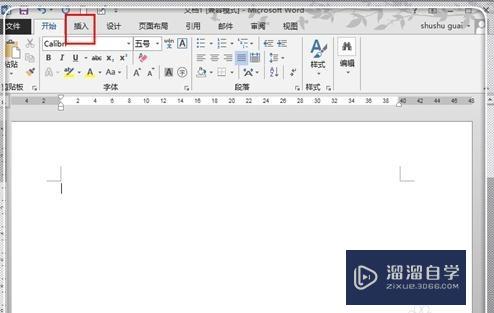
第2步
点击”对象“→”对象j“
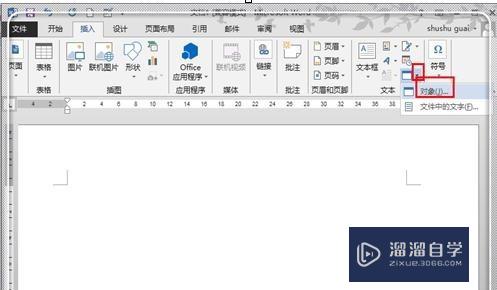
第3步
弹出对象对话框,选择CAD图形,如图所示
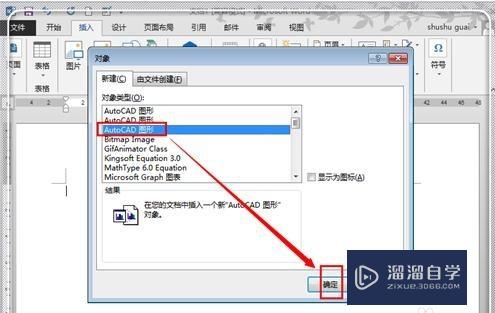
第4步
自动打开CAD,并新建一个CAD图纸空间,如图所示

第5步
打开绘制好的图纸,复制图纸内容

第6步
使用快捷键“ctrl+v”,粘贴到刚才新建的CAD图纸空间,然后保存即可

第7步
图纸就粘贴进来了,不过,如果图纸显示不是自己期望,在CAD中显示什么样的效果,返回到Word中就是什么效果,就需要在CAD中设置好。在命令栏输入"z",然后点击“回车”,输入“e”,然后点击回车

第8步
此时最大化显示了,将其保存,返回Word
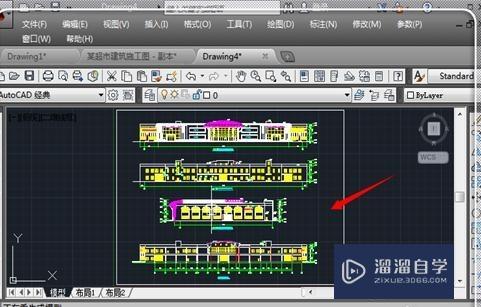
第9步
如图所示图形导入进来了,十分清晰,因为导入的是矢量图。同时双击这个图形,就会进入CAD编辑
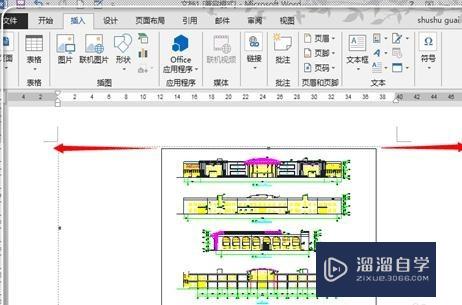
温馨提示
以上就是关于“CAD图纸怎样导入Word?”全部内容了,小编已经全部分享给大家了,还不会的小伙伴们可要用心学习哦!虽然刚开始接触CAD软件的时候会遇到很多不懂以及棘手的问题,但只要沉下心来先把基础打好,后续的学习过程就会顺利很多了。想要熟练的掌握现在赶紧打开自己的电脑进行实操吧!最后,希望以上的操作步骤对大家有所帮助。
中级 高级Office在Word中插入高清CAD图教程
特别声明:以上文章内容来源于互联网收集整理,不得将文章内容
用于商业用途.如有关于作品内容、版权或其他问题请与溜溜网客服
联系。
相关文章
距结束 05 天 20 : 36 : 45
距结束 01 天 08 : 36 : 45
首页